如何安装win7系统?这时,有人会告诉你,可以把CD-ROM或U-disk做成引导盘进行系统安装。对于擅长装机的人来说,这没什么大不了的,但对于电脑新手来说,这有点棘手。我们该怎么办?接下来,我将介绍win7系统的操作方法。你不妨来看看
说到重装系统,我相信你已经不再陌生了,但是你知道如何一键重装win7吗?我想我的大多数朋友还不知道!如果你不知道,不用担心。接下来,我将向您展示win7系统一键加载的操作步骤。
工具:小白一键重装系统
一键重装win7系统的步骤
1.下载小白重装系统。打开前请先退出杀毒软件,以免杀毒软件阻碍操作步骤。
2.打开小白一键重装系统,点击【一键装机】,在这里,编辑选择【系统新安装】,如下图所示:
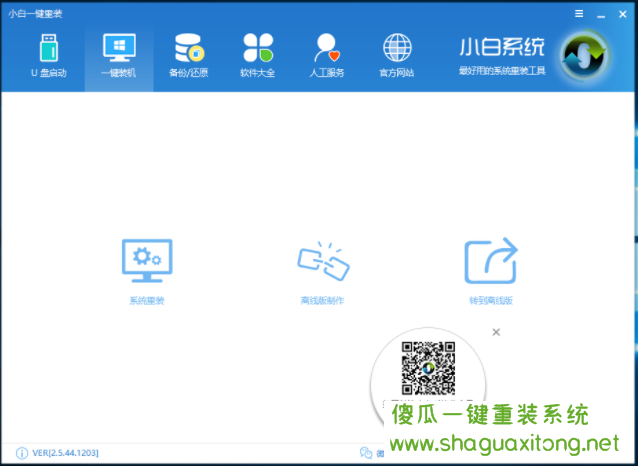
重装win7系统示例1
3.小白将优先检测当地环境是否符合安装条件。检测完成后,点击【下一步】,出现下图:
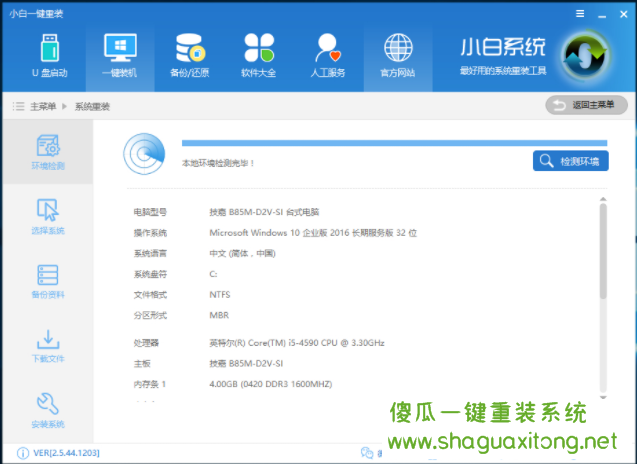
重装win7系统安装示例2
4.然后进入[选择系统]画面,编辑选择最新版本的64位纯绿色win7,然后点击[安装这个系统],如下图所示:
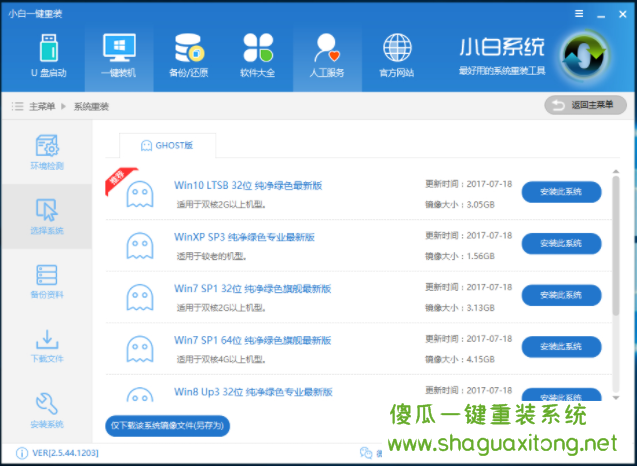
一键重装win7系统示例3
5.第三步【备份数据】,我们不仅可以“备份文件”,还可以“备份系统”。您可以根据实际需要进行选择,然后单击“下一步”。
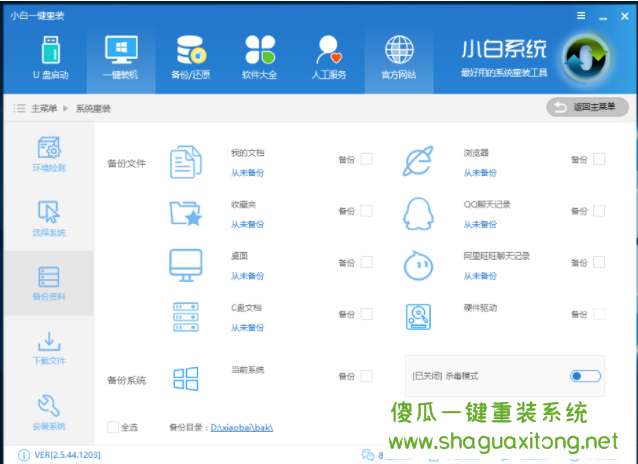
电脑重装win7系统示例4
6.第四步我们将下载系统并备份数据。
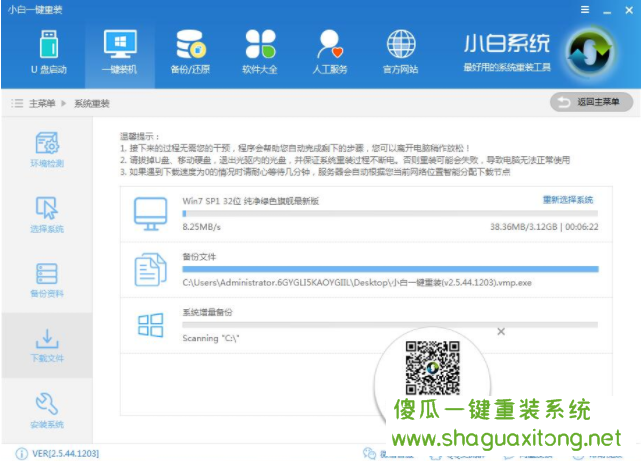
一键重装win7系统示例5
7.系统下载完成后,小白会检查系统文件的MD5值,并会自动重启重新加载系统。
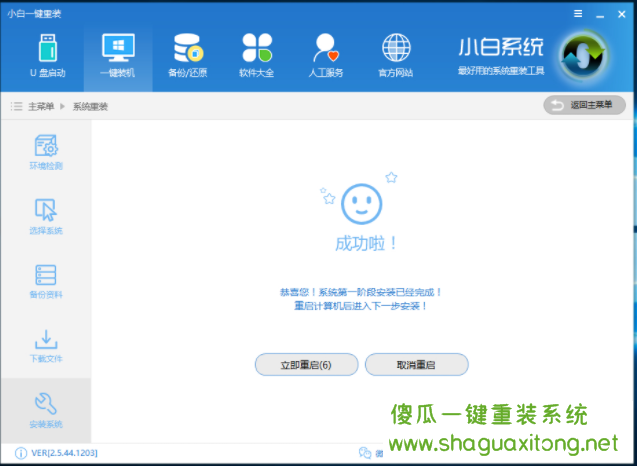
重装win7系统安装示例6
8.重启后,点击“小白dos ghost系统安装模式”进入安装
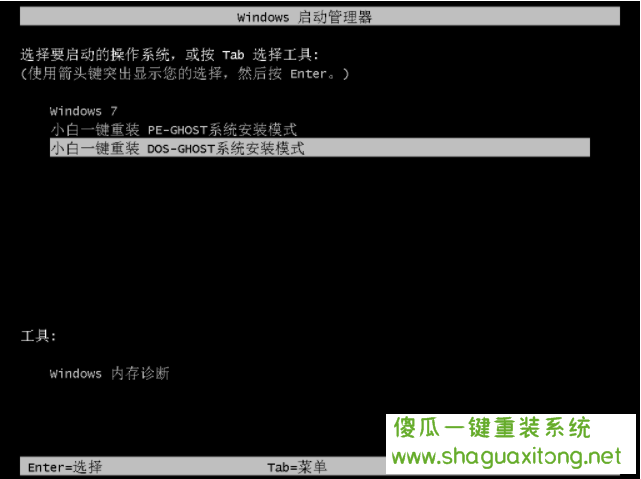
电脑重装win7系统示例7
9.下图显示安装进度条。部署安装。
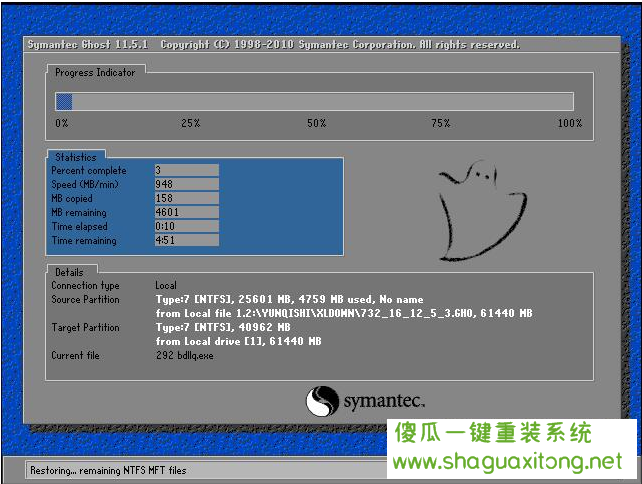
一键重装win7系统示例8
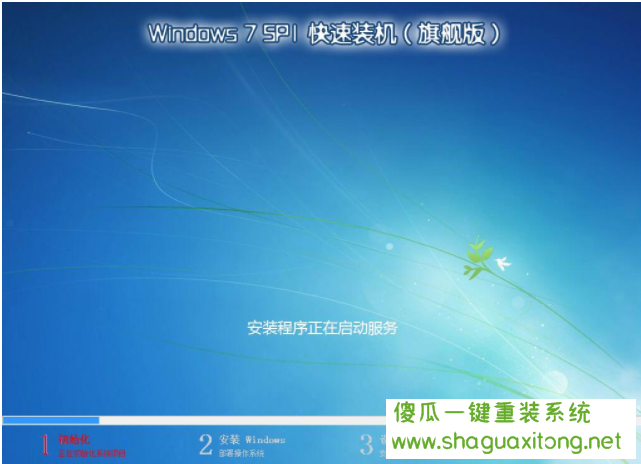
重装win7系统示例9
10.重装win7并进入win7桌面。

一键重装win7系统示例10
好~以上是win7系统的安装过程~也可以使用傻瓜一键重装系统